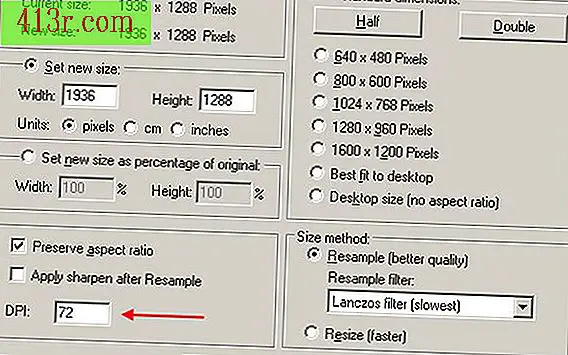Cum să încorporați un film Flash într-o prezentare PowerPoint

Utilizatorii pot încorpora filme Flash, cunoscute și sub denumirea de fișiere SWF, într-o prezentare pentru a îmbunătăți o prezentare dinamică. PowerPoint oferă opțiuni pentru a reda o varietate de fișiere media și film, inclusiv flash. Introducerea unui fișier SWF într-un diapozitiv PowerPoint necesită tehnici avansate și versiuni mai recente ale PowerPoint, cum ar fi 2007 și 2010, care includ aceste opțiuni ca instrumente de dezvoltare. Fișierele SWF stocate pe computer sau accesate de pe Web pot fi inserate într-o prezentare. Deoarece controalele media sunt sub controlul dezvoltatorilor sau opțiunilor avansate, utilizatorii ar trebui să fie conștienți de transferul fișierului SWF și să verifice linkul.
PowerPoint 2007 și 2010
Deschideți dosarul care conține fișierul SWF și selectați "Bara de instrumente" din "Vizualizare" în fereastra directorului. Faceți clic pe fișierul SWF și apoi scrieți calea completă a locației fișierului. De exemplu, calea "C: //Users/Yourname/Desktop/Movies/sample.swf" poate apărea în bara de adrese a dosarului.
Porniți PowerPoint, deschideți prezentarea dorită și mergeți la diapozitivul dorit. Faceți clic pe butonul Office și apoi faceți clic pe butonul "Opțiuni PowerPoint" din partea de jos a meniului.
Selectați "Popular" și dați clic pe opțiunea "Afișați fila dezvoltator din panglică". Faceți clic pe butonul "OK" pentru a salva această setare.
Dați clic pe fila categorie "Dezvoltator" de pe bara principală de instrumente. Dați clic pe "Mai multe controale" din secțiunea sau grupul "Controale".
Selectați opțiunea de control "Shockwave Flash Object" și apoi faceți clic pe butonul "Accept". Faceți clic și trageți obiectul în diapozitiv pentru a crea o casetă pentru suport.
Modificați mărimea și poziția casetei media așa cum doriți pe diapozitiv.
Faceți clic pe caseta media și selectați "Proprietăți" pentru a deschide o fereastră. Faceți clic pe fila alfabetică din fereastra Proprietăți, apoi faceți clic pe "Film".
Introduceți calea pe care ați observat-o în pasul 1 în câmpul de lângă "Film".
Faceți clic pe opțiunea "Adevărat" din câmpul de lângă "Redare" înainte de a închide fereastra Proprietăți.
PowerPoint 2000, 2002 și 2003
Deschideți dosarul care conține fișierul SWF și selectați "Bara de instrumente" sub "Vizualizare" în fereastra directorului. Faceți clic pe fișierul SWF și apoi scrieți calea completă a locației fișierului. De exemplu, calea "C: //Users/Yourname/Desktop/Movies/sample.swf" poate apărea în bara de adrese a dosarului.
Porniți PowerPoint, deschideți prezentarea dorită și mergeți la diapozitivul dorit. Selectați "Bare de instrumente" din "Vizualizare" din bara de meniu de sus și selectați "Panou de control".
Selectați opțiunea "Mai multe comenzi" din caseta de instrumente de control și apoi faceți clic pe butonul "Shockwave Flash Object".
Faceți clic și mențineți apăsat butonul mouse-ului de pe diapozitiv pentru a desena o casetă pentru filmul SWF și pentru a schimba dimensiunea și poziția după preferințele dvs.
Faceți clic dreapta pe caseta media și selectați "Proprietăți" pentru a deschide o fereastră. Introduceți calea pe care ați observat-o în pasul 1 în câmpul de lângă "Film" din tabel.
Selectați opțiunea "Adevărat" în câmpul de lângă "Redare" înainte de a închide fereastra Proprietăți.
consiliu
Un fișier SWF Internet poate fi redat într-o prezentare PowerPoint, atâta timp cât vă mențineți conexiunea la Internet în timpul prezentării de diapozitive. Introduceți adresa URL completă a filmului SWF care apare în bara de adrese a browserului dvs. și scrieți acest lucru în loc de calea fișierului în câmpul film din fereastra de proprietăți a casetei media. Dacă link-ul la fișierul SWF este deteriorat, pur și simplu restabiliți link-ul urmând Pașii 5 până la 7 din Secțiunea 1 pentru PowerPoint 2007 și 2010 sau Pasul 5 pentru versiunile anterioare.
avertismente
Fișierul SWF este legat numai de prezentare. Dacă intenționați să transferați sau să trimiteți prezentarea dvs. unui alt computer sau utilizator, trebuie să adăugați manual fișierul SWF și apoi să îl reintroduceți pe celălalt computer (pachetul PowerPoint sau pachetul de opțiuni CD nu include fișiere SWF) ).